Das Aufkommen des schnellen und billigen Internetzugangs hat alles verändert und tut dies auch weiterhin: über 2 Milliarden Menschen kaufen online zumindest zeitweise ein. Dieses Wachstum treibt die Entwicklung von Lösungen für Online-Shops voran, darunter auch die, die wir von ganzem Herzen befürworten: WooCommerce.
Wenn Sie dies lesen, haben Sie wahrscheinlich einen WooCommerce-Shop eingerichtet und bedienen ein internationales Publikum. Sowohl WordPress als auch WooCommerce ermöglichen es Ihnen, die Sprache des Shops oder der Webseite selbst zu ändern – und zwar auf verschiedene Arten. In diesem Tutorial zeigen wir Ihnen, wie Sie es tun können. Hier ist, was wir besprechen:
- Wie man die Sprache in WordPress ändert
- Anleitung zur manuellen Installation einer WordPress-Sprache
- WooCommerce Sprachpakete und wo man sie findet
- Die Sprache des Shop-Administrators ändern
Inhalt
eCommerce WordPress Themes
- Gioia
- Modernes Modegeschäft
Wie man die Sprache in WordPress ändert
WooCommerce verwendet die Standardsprache, auf die Ihre WordPress Webseite eingestellt ist. Eine Premium-Lösung für Spracheinstellungen für mehrsprachige Webseiten, die wir empfehlen können, ist Weglot, aber das ist nicht die einzige Option.
WordPress selbst sowie seine Themadateien und Plugins sind in viele Sprachen übersetzt worden, zwischen denen du wählen kannst. WooCommerce verwendet automatisch die für Ihre WordPress Webseite gewählte Sprache.
Die Auswahl einer WordPress-Spracheinstellung können Sie vornehmen, indem Sie in Ihrem WordPress-Dashboard zum Bildschirm Einstellungen/Allgemein navigieren.
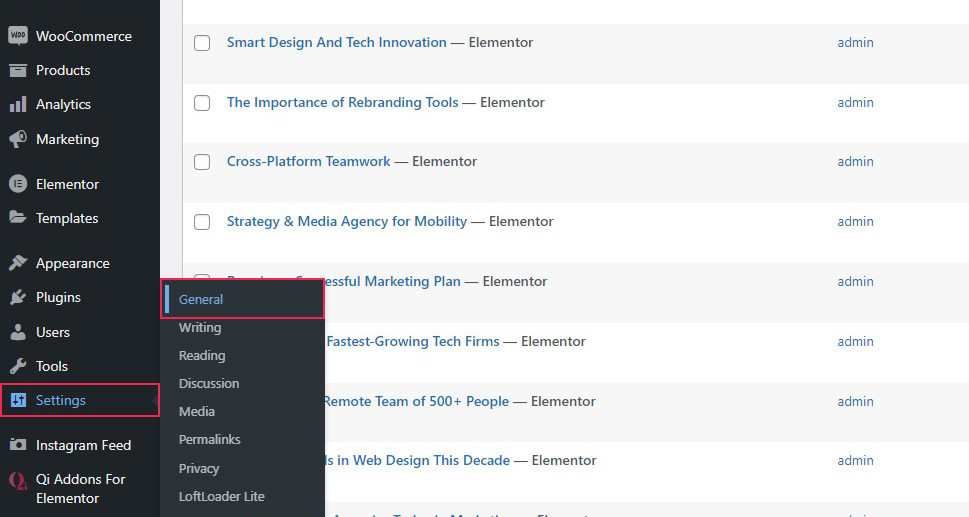
Wählen Sie dort im Menü Seitensprache eine beliebige Sprache aus, und klicken Sie auf Änderungen speichern.
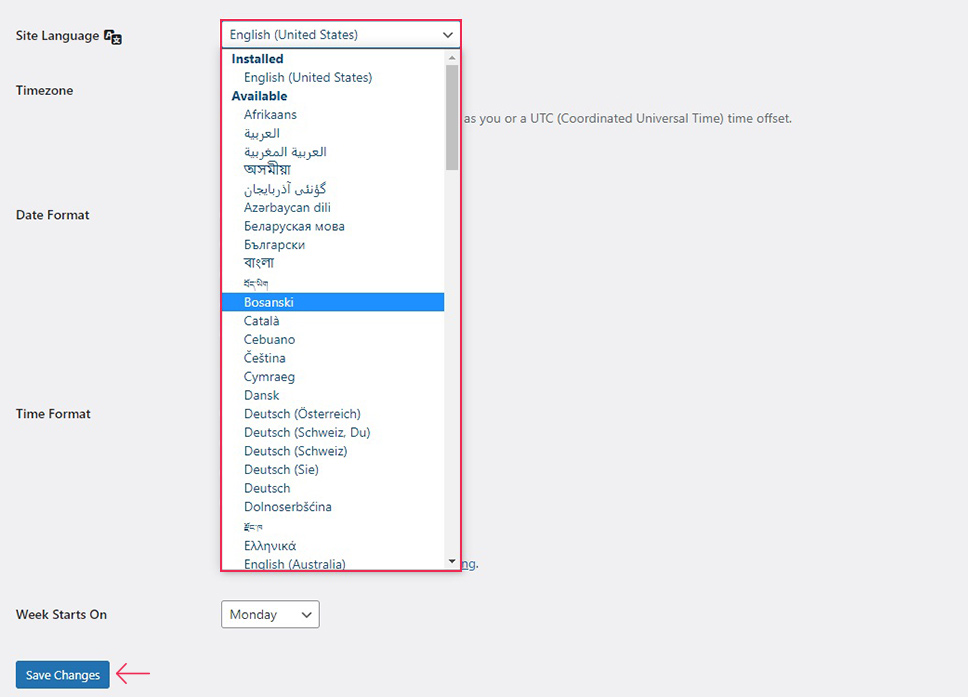
Die Sprache Ihrer WordPress Webseite wird nun geändert, und auch Ihr WooCommerce-Shop wechselt automatisch die Sprache – vorausgesetzt, es gibt eine Übersetzung und es treten keine Bugs auf.
Wenn die von Ihnen gewünschte Sprache nicht verfügbar ist, können Sie der WordPress-Gemeinschaft über die Übersetzung von WordPress Seite einen Beitrag leisten. Es gibt auch mehrere Möglichkeiten, jedes WordPress-Plugin zu übersetzen, einschließlich WooCommerce.
Wie man eine WordPress-Sprache manuell installiert
Wenn Ihre bevorzugte WooCommerce- oder WordPress-Sprache nicht im Menü verfügbar ist, kann es sein, dass die Übersetzung noch existiert, und Sie können es manuell installieren. Sie können eine Sprachdatei von der Seite WordPress Übersetzungsteams herunterladen.
Suchen Sie dort die Sprache, die Sie installieren möchten, und klicken Sie auf die Prozentzahl neben dem Es, um die benötigte Datei herunterzuladen.
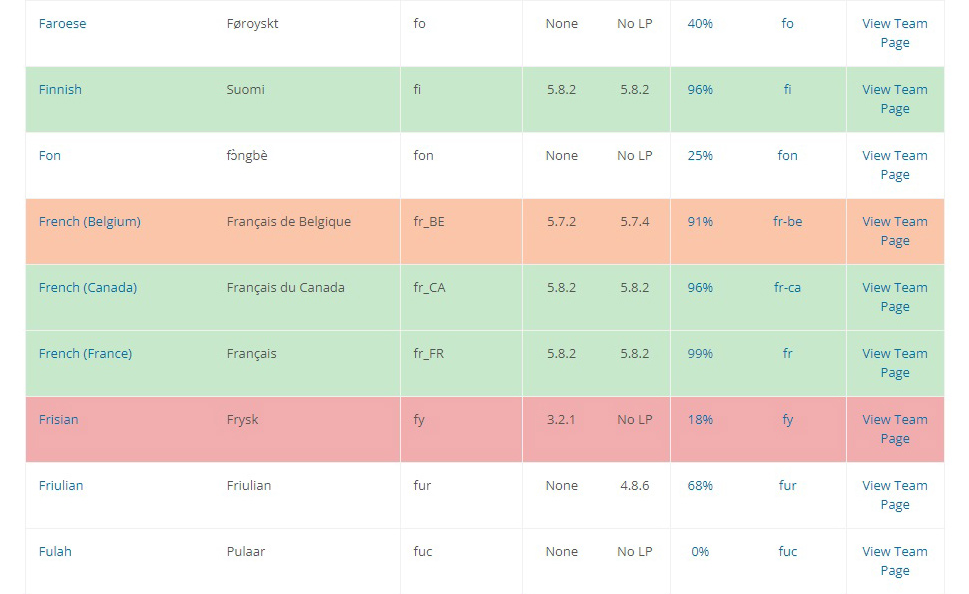
Sie werden auf die Seite der Sprachversion weitergeleitet. Suchen Sie die Spalte Set/Sub Project und klicken Sie auf die Versionsnummer.
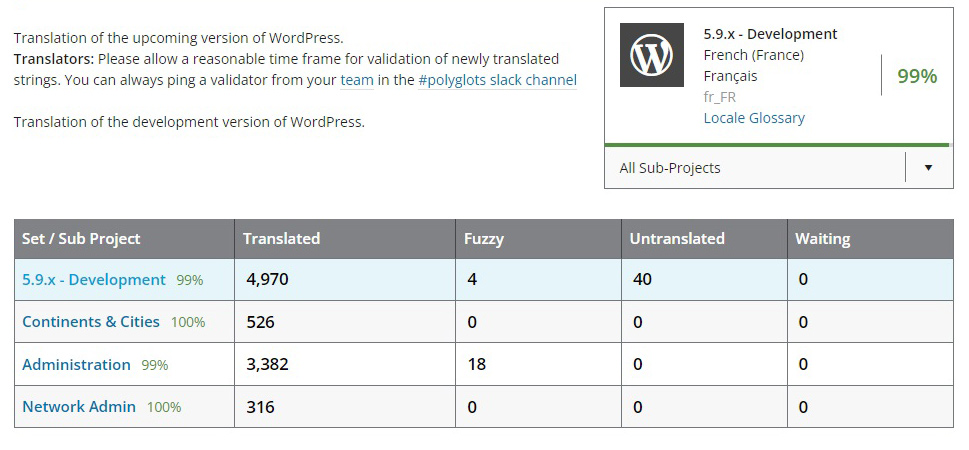
Sie gelangen dann zur Übersetzungstabelle, die alle aktuellen Änderungen an der Übersetzung anzeigt. Scrollen Sie ganz nach unten, und suchen Sie den Link Exportieren . Vergewissern Sie sich, dass das Dropdown-Menü als auf Portable Object Message Catalog eingestellt ist, und klicken Sie auf den Export -Link.
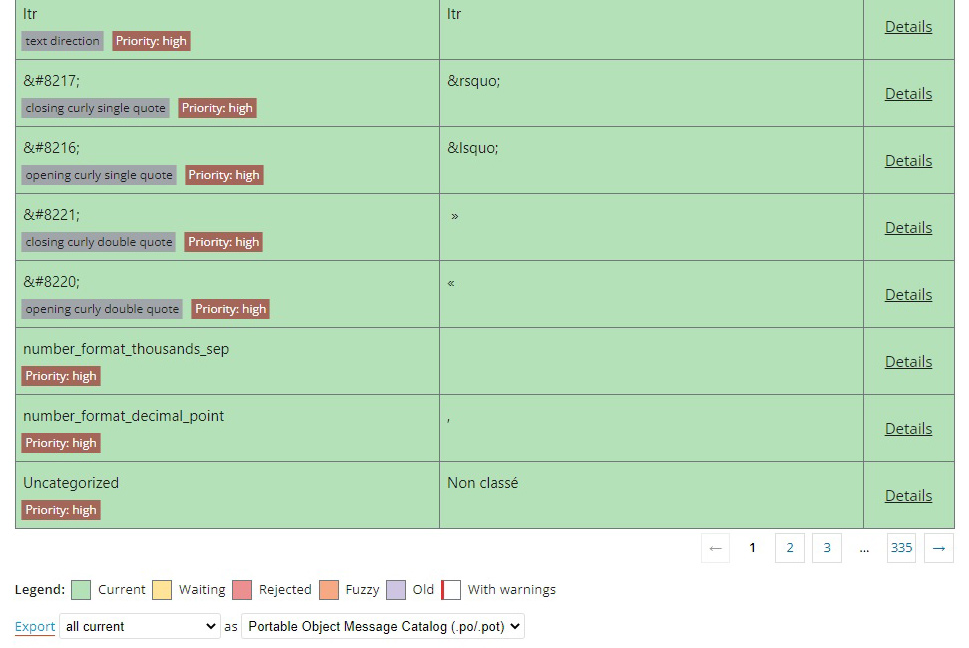
Sie haben nun die benötigte Übersetzungsdatei in Ihrem Download-Ordner. Sie müssen FTP verwenden, um die Datei in den Ordner wp-content/languages Ihrer Webseite hochzuladen. Wenn der Ordner nicht existiert, müssen Sie ihn erstellen. Sobald die Datei korrekt hochgeladen wurde, erscheint die gewünschte Sprache im Menü Einstellungen/Allgemein auf Ihrem Bildschirm Seitensprache.
Auch lesen:
- Divi vs Elementor – der ultimative Vergleich
- Yoast SEO Alternativen – Top 7 Yoast Alternativen im Vergleich
- Yoast vs Rank Math – Direktvergleich der SEO Plugins
WooCommerce Sprachpakete und wo man sie findet
Vor Jahren hat WooCommerce seine eigenen Sprachpakete auf GitHub gehostet – der Webseite für Versionskontrollsoftware. Dies ist jedoch nicht mehr der Fall. Die Entwicklung von WooCommerce als WordPress-Plugin hat dazu geführt, dass WooCommerce-Sprachpakete zu WordPress.org migriert wurden . Sie können den Status jedes dieser Sprachpakete auf der Übersetzungsseite des WooCommerce-Plugins einsehen.
Um Ihr WooCommerce-Plugin auf die neueste Version zu aktualisieren, navigieren Sie zu Dashboard/Aktualisierungen in Ihrem WordPress-Dashboard.
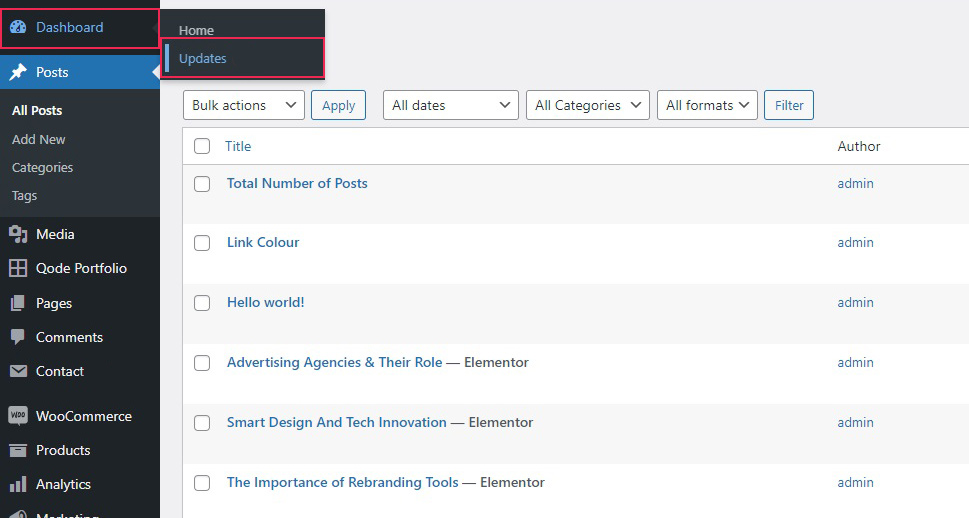
Suchen Sie den Plugins Bereich auf dem Bildschirm, wählen Sie das WooCommerce Plugin aus dem Menü aus und klicken Sie auf die Plugins aktualisieren Schaltfläche.
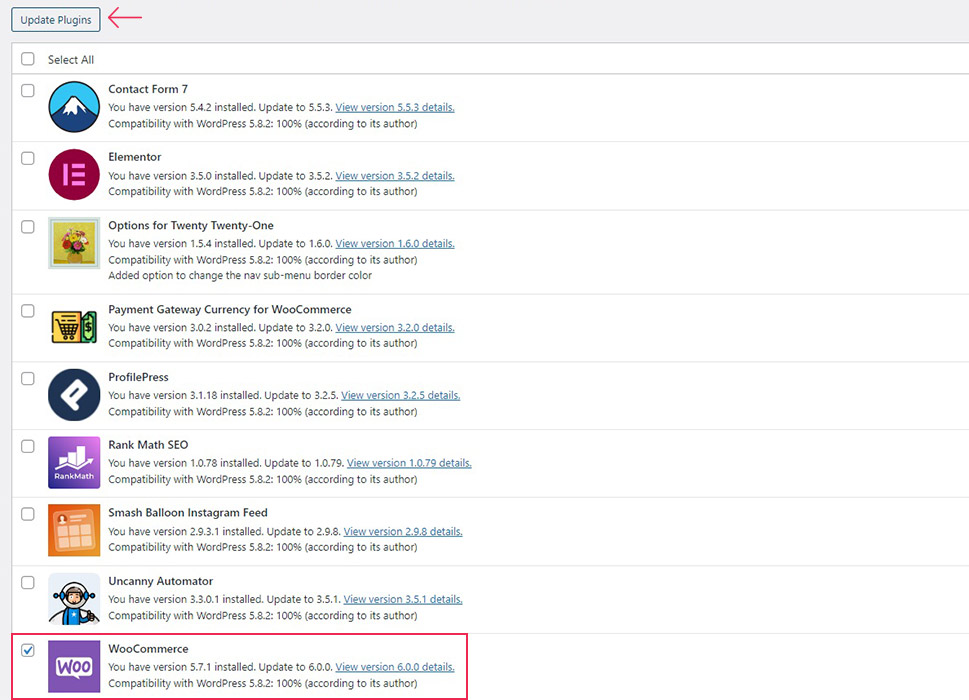
Wenn eine offizielle Übersetzung für WordPress verfügbar ist, wird auf diesem Bildschirm eine Schaltfläche Übersetzungen aktualisieren vorhanden sein. Klicken Sie darauf, um alle Ihre WordPress- (und damit auch WooCommerce-) Sprachdateien zu aktualisieren.
Um ein WooCommerce-Sprachpaket manuell zu finden, gehen Sie auf die oben verlinkte Übersetzungsseite des Plugins und suchen Sie eine Sprache, dann klicken Sie auf den Prozentwert in der Zeile der Sprache in der Tabelle.
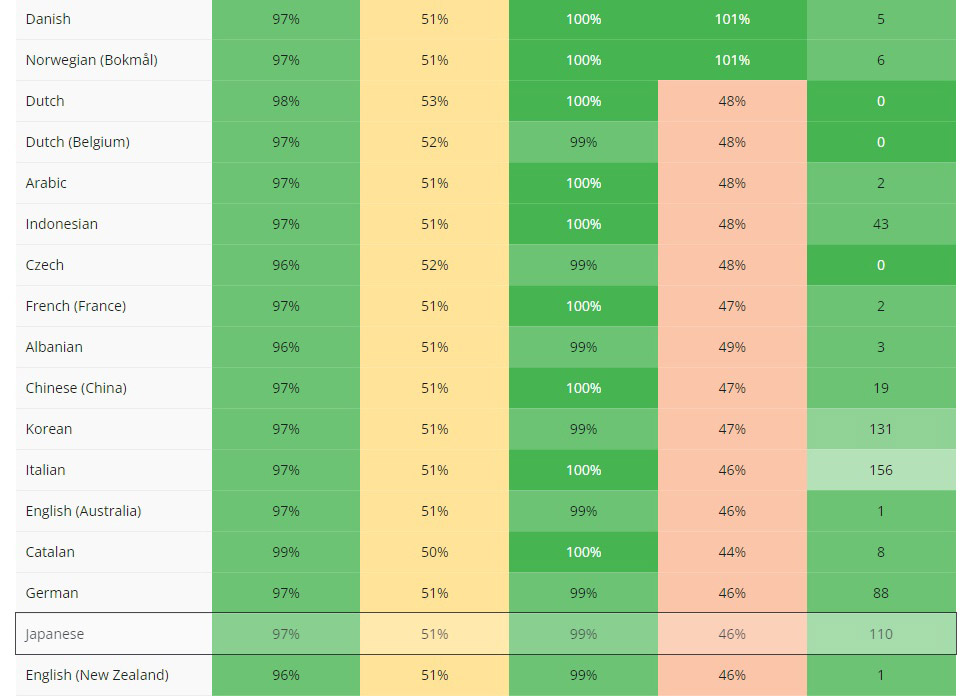
Scrollen Sie ganz nach unten und suchen Sie den Link Exportieren aus. Folgen Sie den Anweisungen im vorherigen Abschnitt, um das gewünschte Sprachpaket zu exportieren, herunterzuladen und hochzuladen.
Die Sprache des Shop-Administrators ändern
Mit den von uns bereitgestellten Anleitungen können Sie Ihren WooCommerce-Shop genau so einrichten, wie Sie es sich wünschen, was die Sprache angeht. Wenn Sie jedoch nur die Sprache der Website-Oberfläche (Dashboard) für Ihre Mitarbeiter ändern möchten, können Sie es für sie tun oder sie es tun lassen, indem sie ihre Benutzerprofileinstellungen ändern.
Um dies zu tun, müssen sie über das Dashboard zu ihrem Profil navigieren. Es ist verfügbar unter Benutzer/Profil wenn sie sich einloggen.
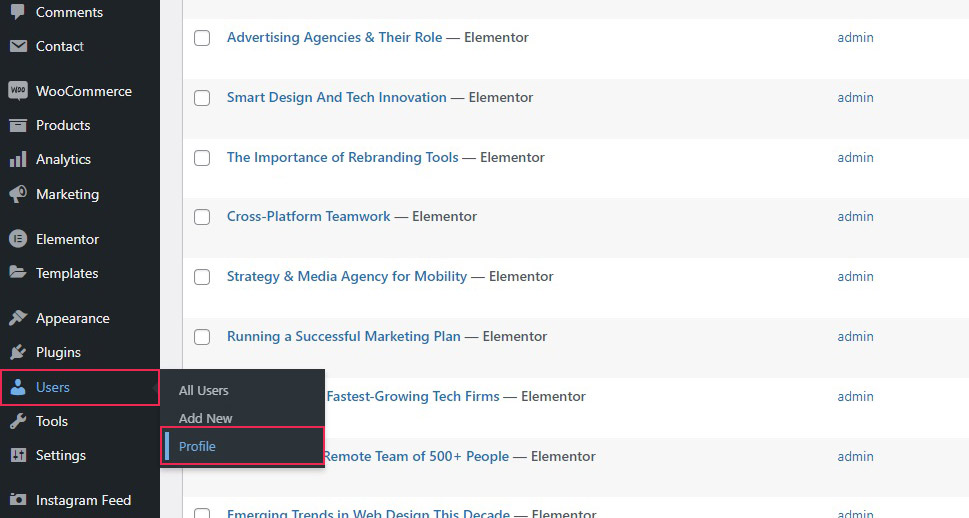
Auf ihrem Profil sollten sie das Menü Seitensprache finden und die gewünschte Sprache auswählen können. Neben dem Sprachmenü befindet sich das Sprachensymbol.
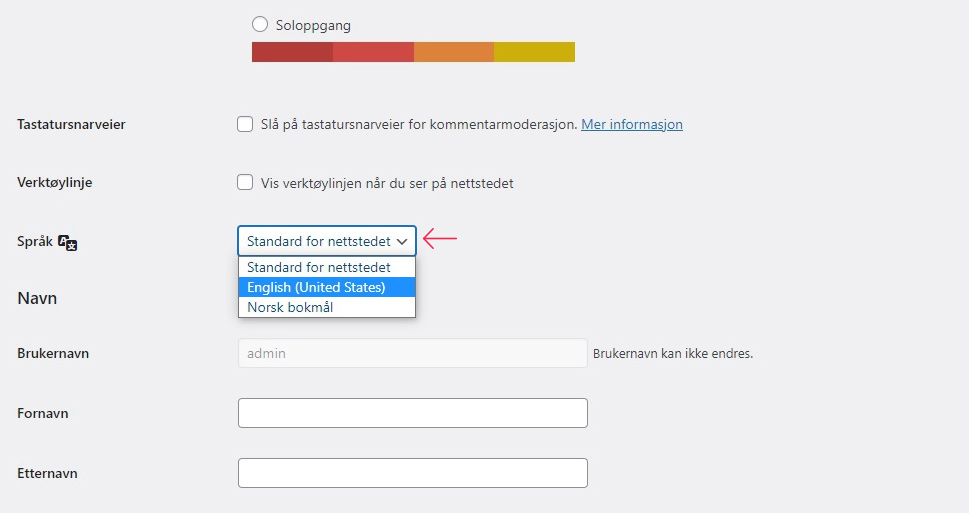
Wenn das Sprachmenü nicht erscheint oder die gewünschte Sprache darin nicht vorhanden ist, muss ein Administrator zum Bildschirm Einstellungen/Allgemein Englisch (Vereinigte Staaten) eine andere Sprache als English (United States) auswählen und sie durch Klicken auf die Änderungen speichern Schaltfläche installieren. Alternativ können Sie auch den Abschnitt über die manuelle Installation einer WordPress-Sprache lesen.
Zusammenfassung
Wie Sie sehen, sind WooCommerce und WordPress so konzipiert, dass sie gut zusammenarbeiten, und Sie können die Sprache Ihrer Webseite und auch die von WooCommerce ohne allzu große Probleme ändern. Sie können Ihre WooCommerce-Spracheinstellungen mit nur wenigen Mausklicks ändern, egal ob Sie die systemeigenen Funktionen von WordPress nutzen oder es manuell tun möchten. Wie auch immer, dieses Tutorial hilft Ihnen dabei.
